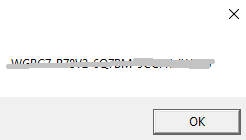Por Administración
Muchas personas que actualizaron Windows 10 se enfrentaron a un problema extraño. No pudieron encontrar la clave del producto. Ahora, la clave de producto era el activo más importante que tenía para explicar su autenticidad a las ventanas. Pero Windows 10 ha ideado una nueva forma de identificar la autenticidad de los usuarios y eso es el derecho digital. Aún no está claro qué tipo de huellas del sistema incluye en los derechos digitales. Pero aquí, en este artículo, les mostraré cómo encontrar el clave de producto en cualquier versión de Windows.
Cómo ver la clave de producto de Windows con el comando powershell
Simplemente abra powershell como administrador y ejecute el comando que se indica a continuación.
Get-WMIObject -Class SoftwareLicensingService | Seleccionar-Objeto-Propiedad *

Cómo ver la clave de producto de Windows
Paso 1: copie y pegue el código que se proporciona a continuación en su bloc de notas.
Establezca WshShell = CreateObject ("WScript. Cáscara") MsgBox ConvertToKey (WshShell. RegRead ("HKLM \ SOFTWARE \ Microsoft \ Windows NT \ CurrentVersion \ DigitalProductId")) Función ConvertToKey (clave) Const KeyOffset = 52. yo = 28. Caracteres = "BCDFGHJKMPQRTVWXY2346789" Hacer. Cur = 0. x = 14. Hacer. Cur = Cur * 256. Cur = Key (x + KeyOffset) + Cur. Clave (x + KeyOffset) = (Cur \ 24) Y 255. Cur = Cur Mod 24. x = x -1. Bucle mientras x> = 0. yo = yo -1. KeyOutput = Mid (Chars, Cur + 1, 1) y KeyOutput. Si (((29 - i) Mod 6) = 0) Y (i <> -1) Entonces. yo = yo -1. KeyOutput = "-" & KeyOutput. Terminara si. Bucle mientras i> = 0. ConvertToKey = KeyOutput. Función final
Paso 2 - Ahora, guarde todos los archivos con el nombre key.vbs en su escritorio o en cualquier lugar que desee.

Paso 3 - Ahora, haga doble clic en él y verá la clave de su producto en un cuadro de diálogo.